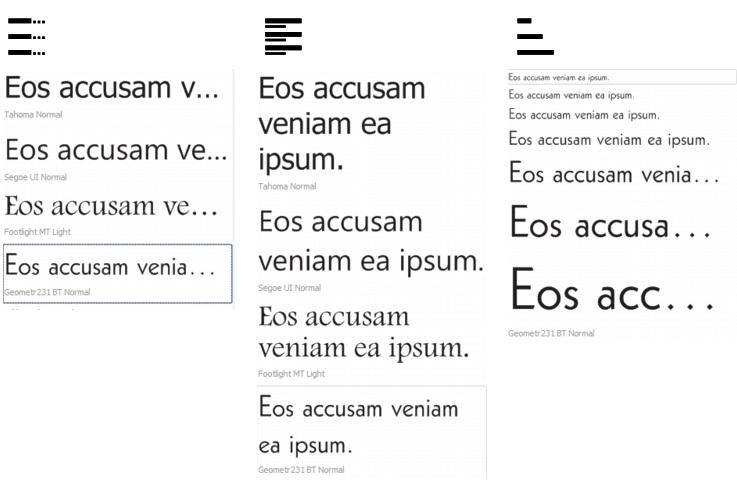
| • | Para visualizar fontes com o Font Playground |
Visualizações da esquerda para a direita: Linha única, Diversas linhas e Cascata
| Para visualizar fontes com o Font Playground |
|
| 1 . | Clique em Texto |
| 2 . | Para alterar a fonte de uma amostra, clique nela e escolha uma fonte na caixa Lista de fontes. |
| Se desejar alterar o texto em todas as amostras, clique duas vezes em uma amostra, pressione Ctrl+A para selecionar o texto e, em seguida, digite o novo texto. |
| 3 . | Para escolher uma opção de visualização, clique em qualquer um dos botões a seguir: |
| • | Linha única |
| • | Várias linhas |
| • | Cascata |
| 4 . | Para alterar o tamanho de texto de amostra, mova o controle deslizante Zoom. |
| Se desejar alterar o tamanho do texto em incrementos predefinidos, clique nos botões de Zoom ao lado do controle deslizante Zoom. |
|
Clique em Adicionar outra amostra e escolha uma fonte na caixa Lista de fontes.
|
|
|
Clique em uma amostra de texto e clique em Importar. Usando a ferramenta Texto
|
|
|
Clique em uma amostra de texto e no botão Fechar no canto superior direito da amostra.
|
|
![]()
Alguns recursos descritos na Ajuda não estão incluídos nesta versão do produto e estão disponíveis apenas no CorelDRAW Graphics Suite 2018.
Copyright 2018 Corel Corporation. Todos os direitos reservados.